Einleitung
In diesem Dokument wird die Einrichtung der beiden Versionen von Cisco Room Navigator beschrieben: Wandhalterung und Tischständer.
Voraussetzungen
Anforderungen
Cisco empfiehlt, dass Sie über Kenntnisse in folgenden Bereichen verfügen.
- Softwareversionen CE9.14 und höher
- Unterstützte Cisco Endgeräte: WebEx Room-Serie, WebEx Board 55 G1.5, WebEx Board 70 G1.5, WebEx Board 85
Verwendete Komponenten
Die Informationen in diesem Dokument basierend auf folgenden Software- und Hardware-Versionen:
- Cisco Room Navigator - Wandmontageversion (CS-T10-WM-K9=)
- Cisco Room Navigator - Tischständer-Version (CS-T10-TS-K9=)
- WebEx Raumkit Plus
Die Informationen in diesem Dokument beziehen sich auf Geräte in einer speziell eingerichteten Testumgebung. Alle Geräte, die in diesem Dokument benutzt wurden, begannen mit einer gelöschten (Nichterfüllungs) Konfiguration. Wenn Ihr Netzwerk in Betrieb ist, stellen Sie sicher, dass Sie die möglichen Auswirkungen aller Befehle kennen.
Konfigurieren
In diesem Abschnitt werden die Hauptfunktionen und die Ersteinrichtung der Cisco Room Navigatoren beschrieben: Versionen für die Wandmontage und den Tischständer.
Cisco Room Navigator - Wandmontage-Versionseinrichtung
Um den Cisco Room Navigator über das Netzwerk mit dem Cisco Endgerät zu koppeln, muss das Ethernet-Kabel mit Power over Ethernet (PoE) über einen LAN-Switch verbunden werden. Es wird eingeschaltet und der Startvorgang gestartet, der das Cisco Logo anzeigt.
Beim ersten Start von Cisco Room Navigator, der nicht direkt mit dem Cisco Endgerät verbunden ist, werden der nächste Begrüßungsbildschirm und die beiden Schaltflächen Sprache ändern und Starten angezeigt.
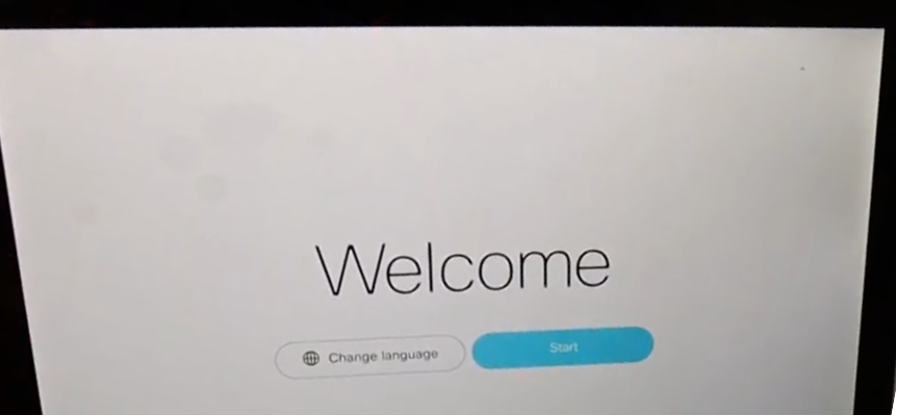
Nachdem Start ausgewählt wurde, fragt der Assistent nach der IP-Adresse (Internet Protocol) des Raumgeräts.
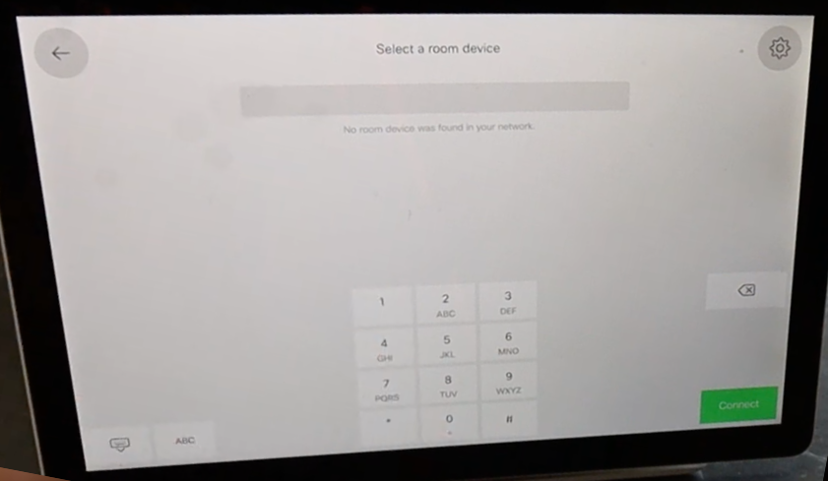
Wenn die IP-Adresse des Cisco Endgeräts konfiguriert ist, kontaktiert Cisco Room Navigator das Gerät und lädt das Software-Image vom Raumgerät herunter.
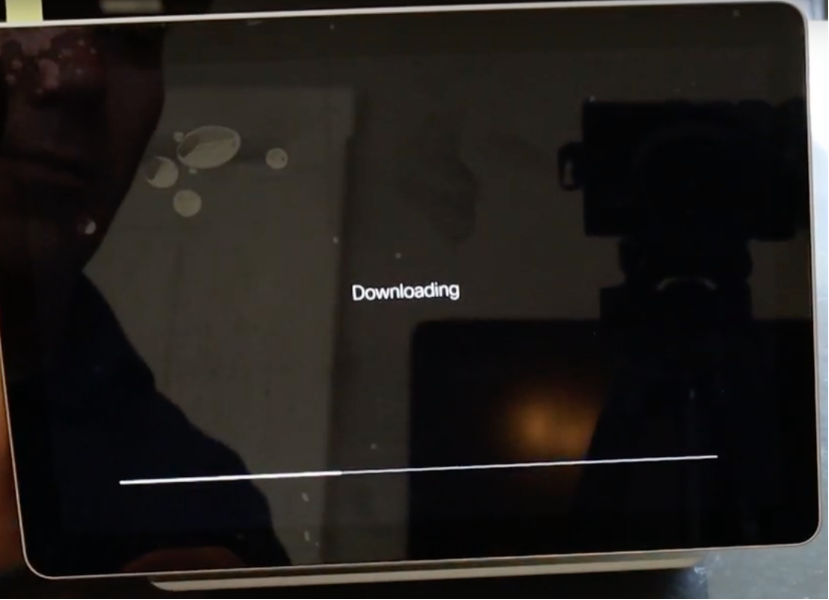
Nach Abschluss des Download-Prozesses fragt der Assistent nach den Anmeldeinformationen für Cisco Endpoint, um den Authentifizierungs- und Kopplungsvorgang abzuschließen.
Ein lokales Konto ist erforderlich, um den Cisco Room Navigator zu paaren, wenn er über das Netzwerk verbunden ist.
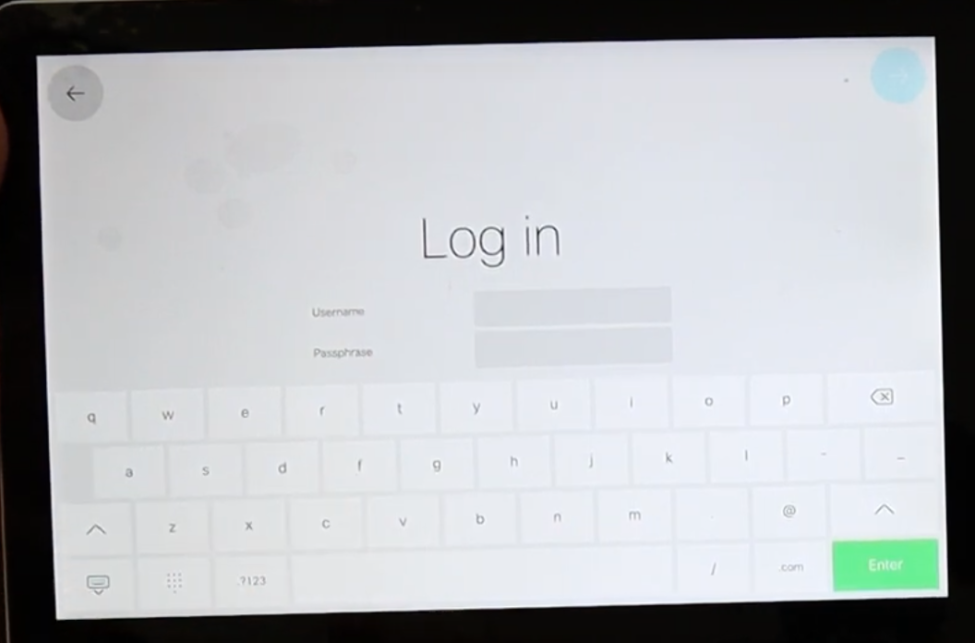
Konfigurieren Sie den Gerätetyp in einem der beiden verfügbaren Modi Raumbuchung und Controller. In diesem Szenario wird die Option Zimmerbuchung verwendet.
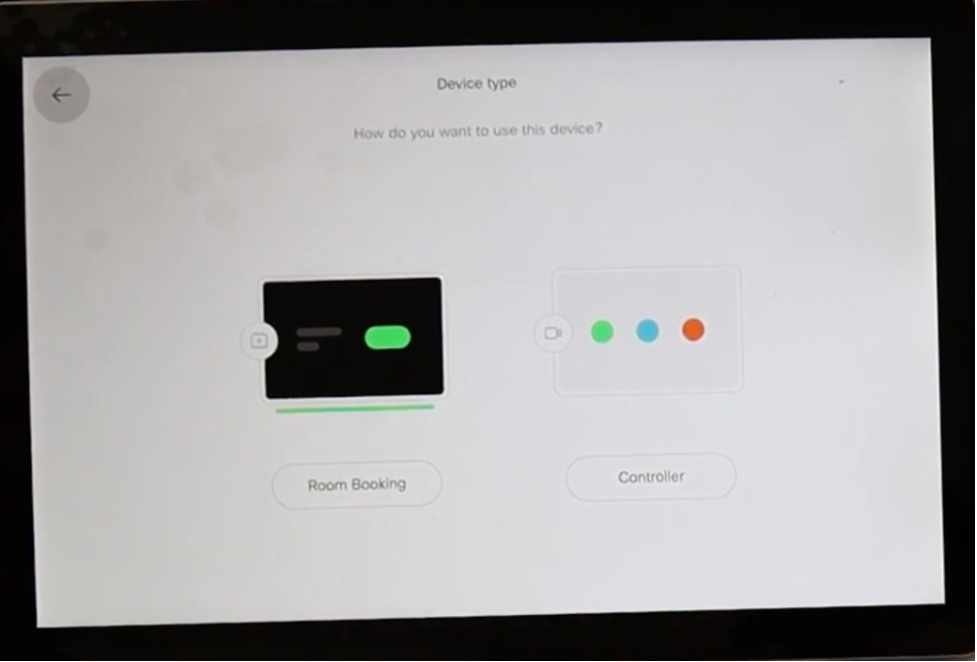
Wenn der Raumbuchungsmodus für diesen Cisco Room Navigator ausgewählt ist, fragt der Assistent nach der Position des Touch-Panels.
Sie können zwei Optionen auswählen: den gleichen Raum wie das Videogerät und außerhalb des Raums.
Außerhalb des Raumes ist standardmäßig aktiviert.
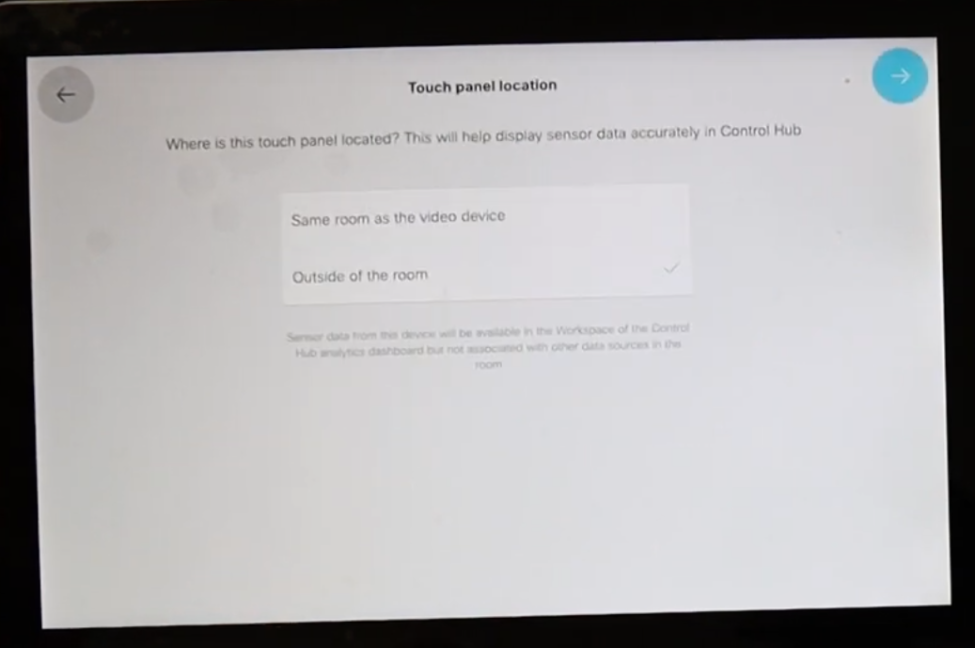
Aktivieren Sie das blaue Häkchen, um die Einrichtung abzuschließen.
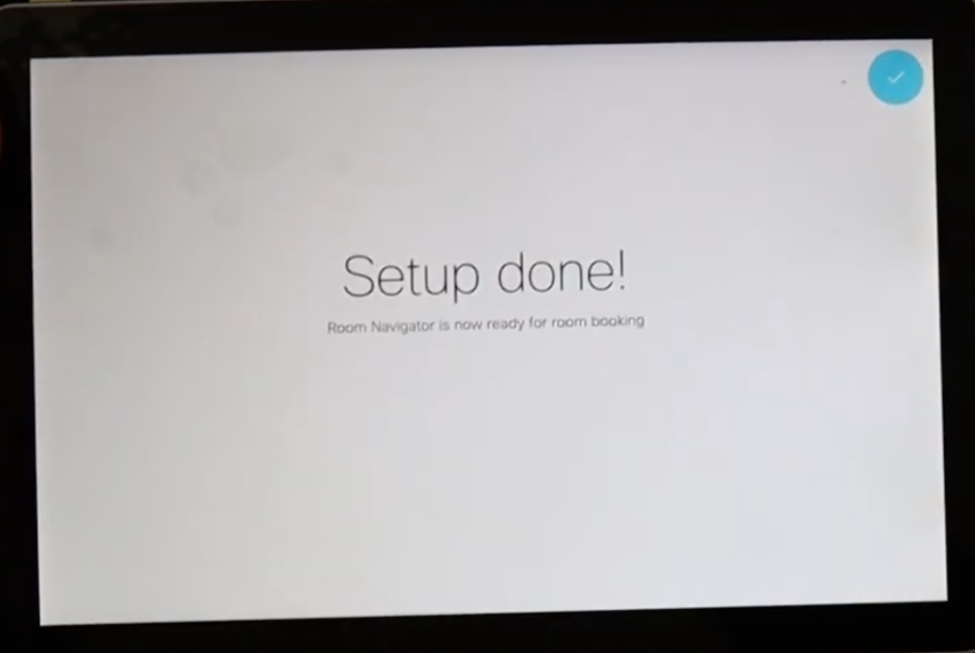
Das Hauptmenü wird kurz im Cisco Room Navigator angezeigt. Es zeigt einen schwarzen Bildschirm für mehrere Sekunden und die Meldung: Touch panel is out of service.

Hinweis: Der dünne Balken unter dem Bildschirm leuchtet grün, da der Raumkalender noch nicht konfiguriert wurde.
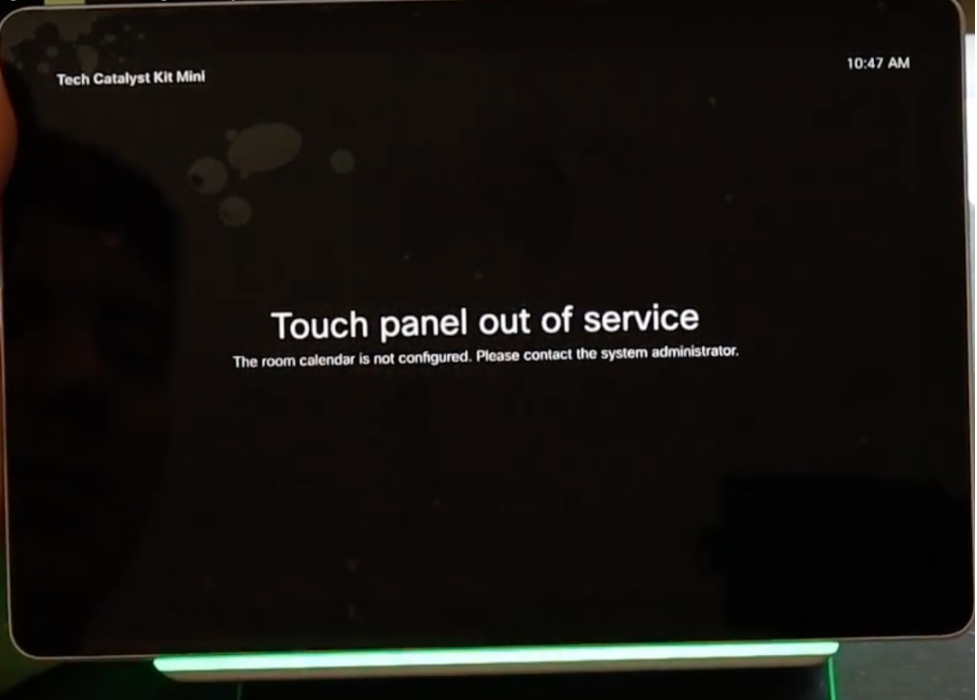
Wenn der Raumkalender richtig konfiguriert ist, wird die Meldung Raum verfügbar angezeigt.
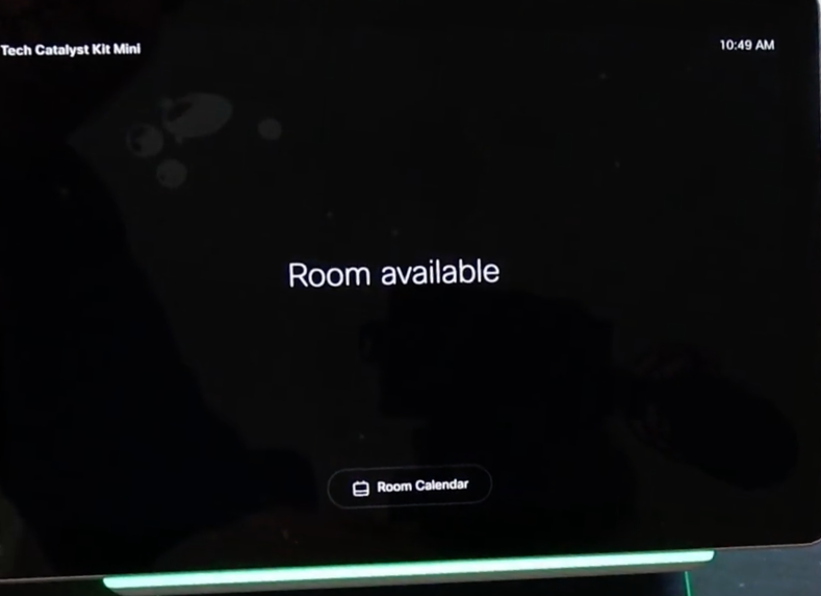
Cisco Room Navigator - Tischständer-Versionseinrichtung
Nachdem das Ethernetkabel mit PoE direkt von einem unterstützten Cisco Endgerät angeschlossen wurde, startet Cisco Room Navigator den Bootvorgang und das Cisco Logo wird angezeigt.
Die Meldung Verbindung mit Raumgerät wird angezeigt, während die Kommunikation mit dem Raumgerät ordnungsgemäß hergestellt ist.
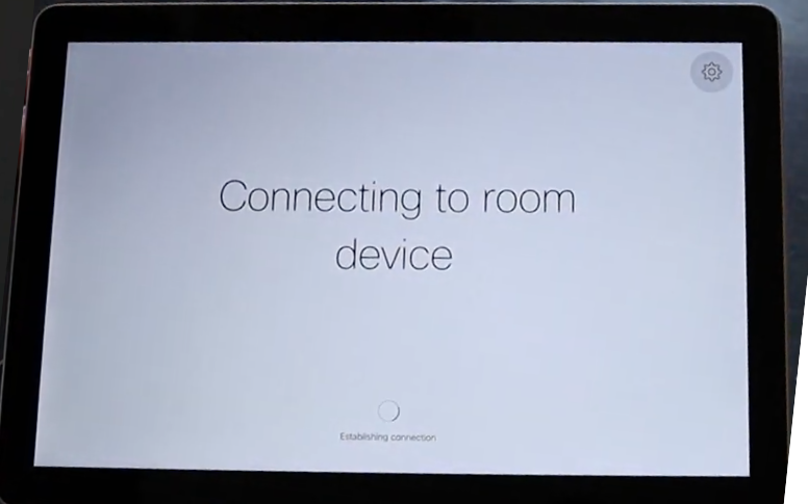
Wenn der WebEx Room Navigator das erste Mal gestartet wird, kontaktiert er das Raumgerät und lädt das Software-Image herunter.
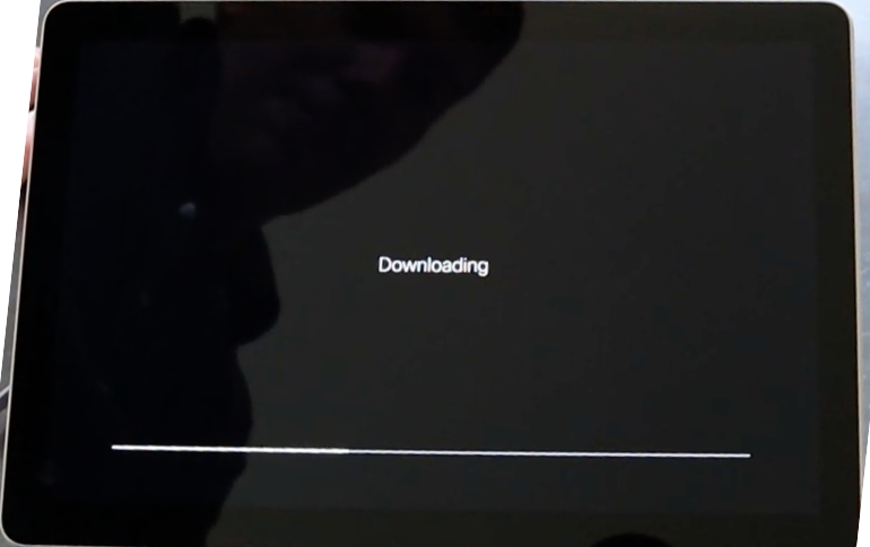
Konfigurieren Sie den Gerätetyp in einem der beiden verfügbaren Modi Raumbuchung und Controller. In diesem Szenario wird die Option Controller verwendet.

Wenn der Controller-Modus für diesen WebEx Room Navigator ausgewählt ist, fragt der Assistent nach der Position des Bedienfelds.
Sie können 2 Optionen auswählen Gleicher Raum wie das Videogerät und Außerhalb des Raums.
Standardmäßig ist derselbe Raum ausgewählt wie das Videogerät.
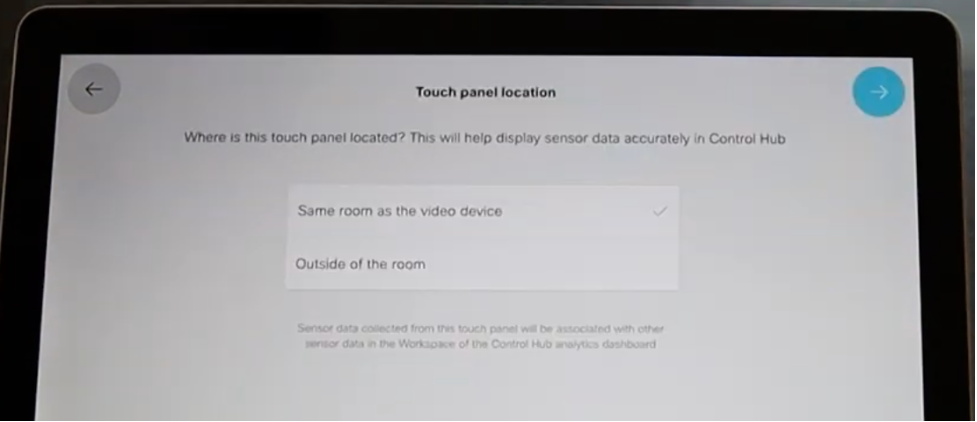
Aktivieren Sie das blaue Häkchen, um die Einrichtung abzuschließen.
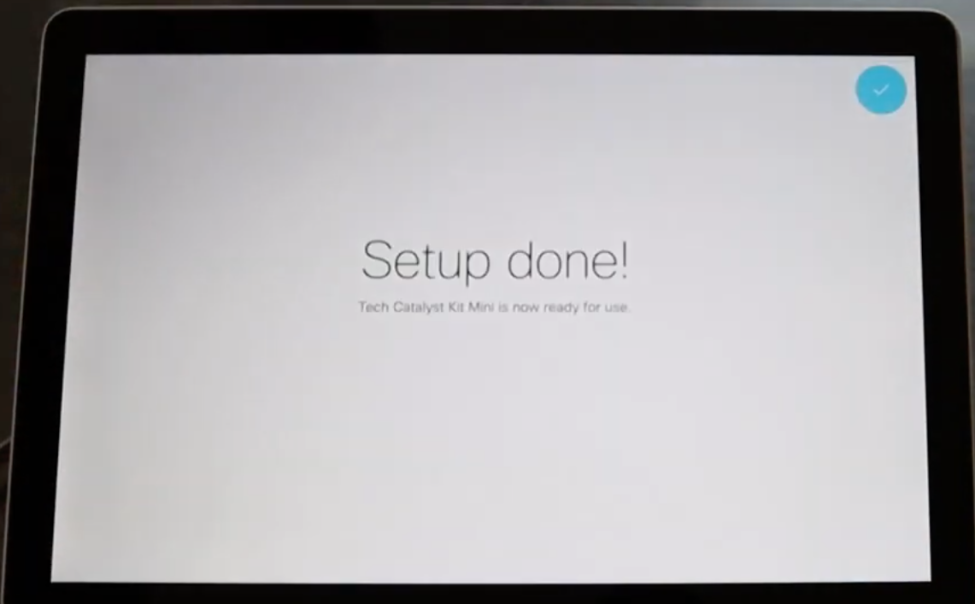
Jetzt wird das Hauptmenü im Cisco Room Navigator-Bildschirm mit den drei bekannten klassischen Schaltflächen angezeigt: Anruf, Freigabe und Teilnahme an WebEx.
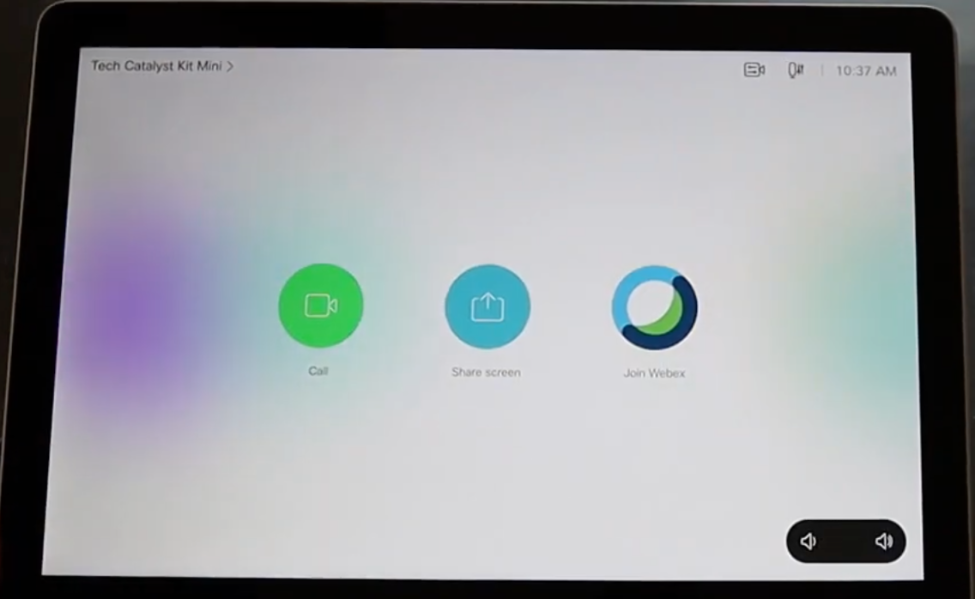
Zugehörige Informationen
Ausführliche Informationen zur Installation finden Sie in den folgenden Handbüchern:
- Cisco Room Navigator - Wandmontage-Version
Cisco Room Navigator - Installationsanleitung: Wandmontage
- Cisco Room Navigator - Tischständer-Version
Cisco Room Navigator Installationsanleitung: Tischständer
- WebEx Room Navigator - Bedienungsanleitung
Cisco WebEx Rooms Benutzerhandbuch CE 9.15

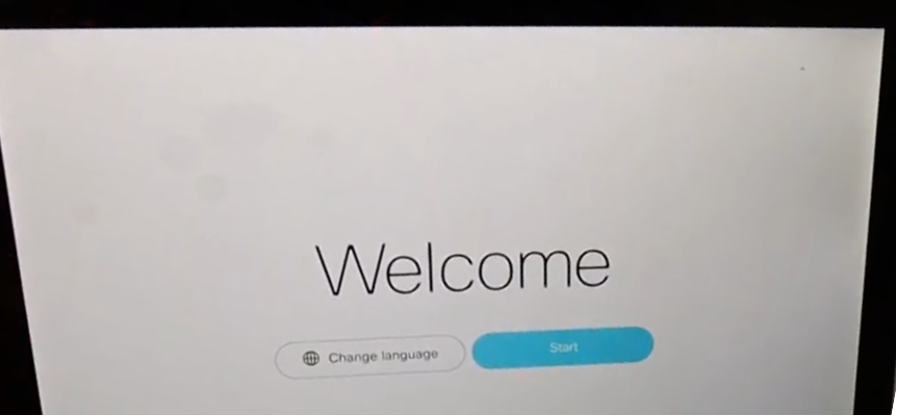
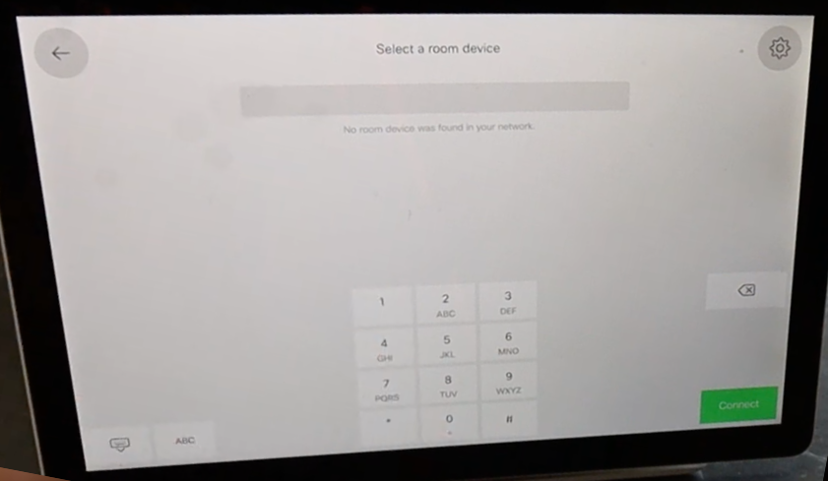
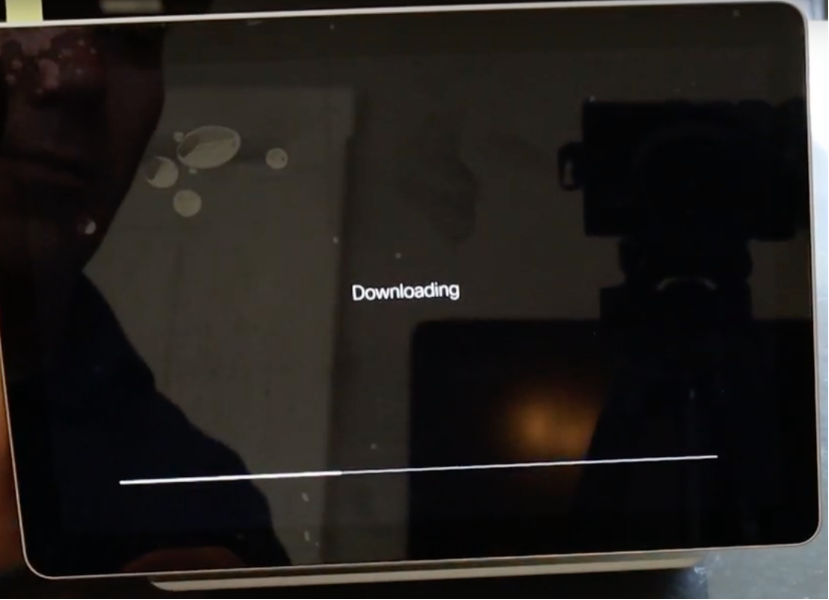
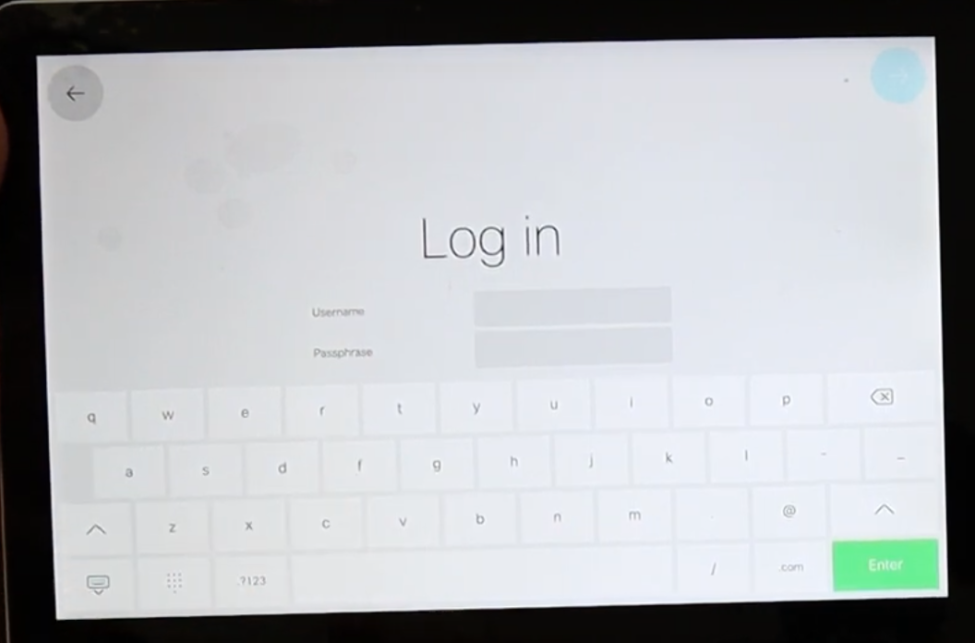
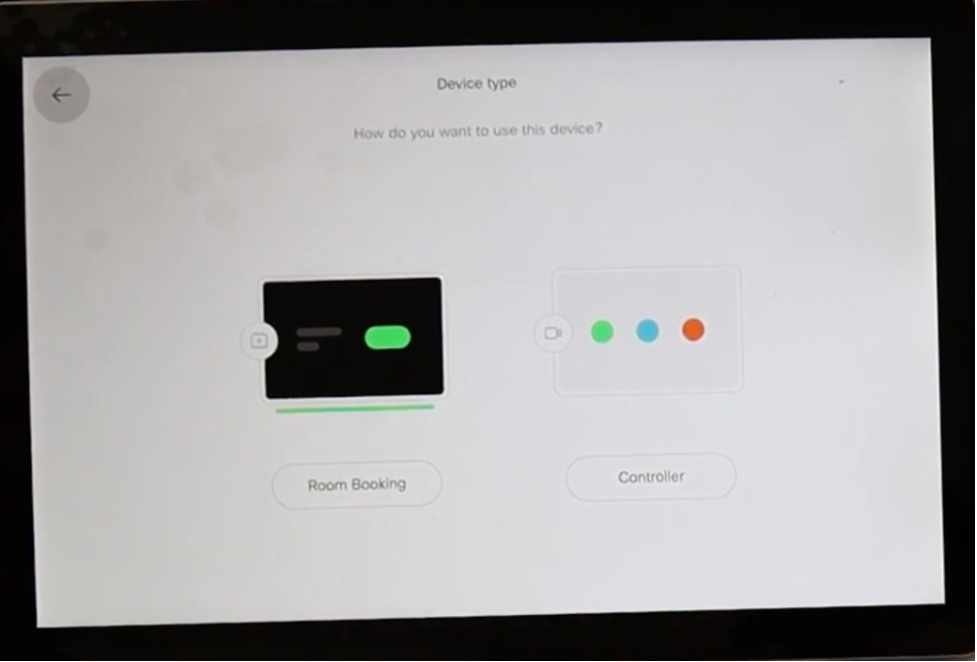
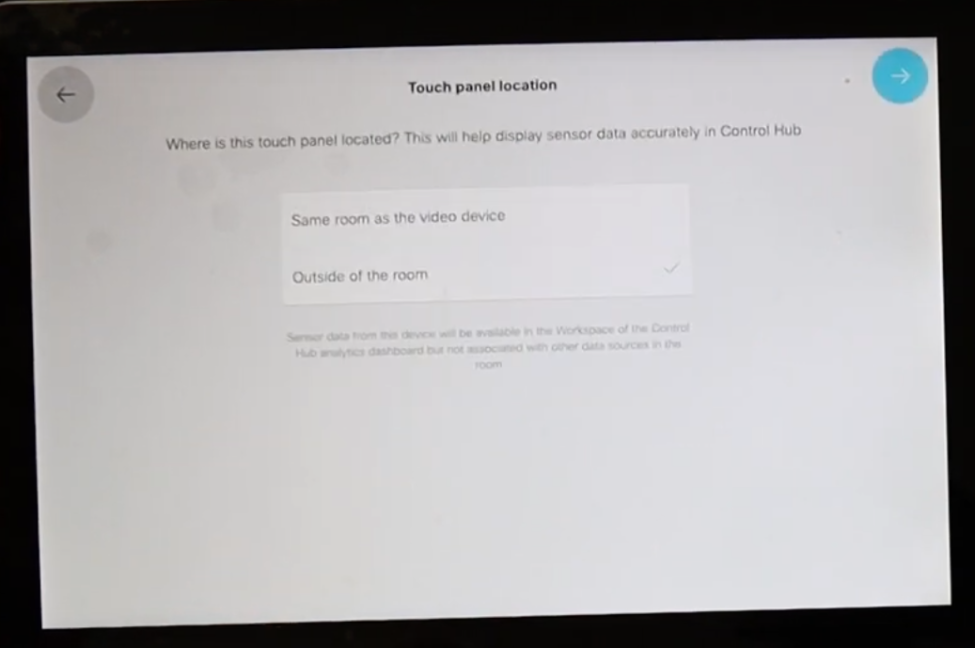
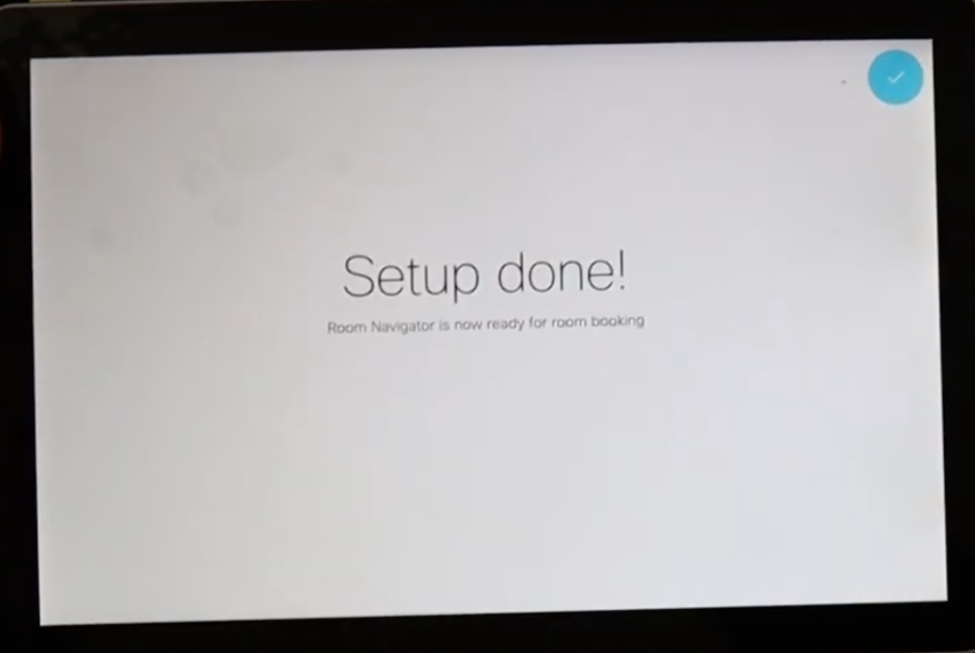

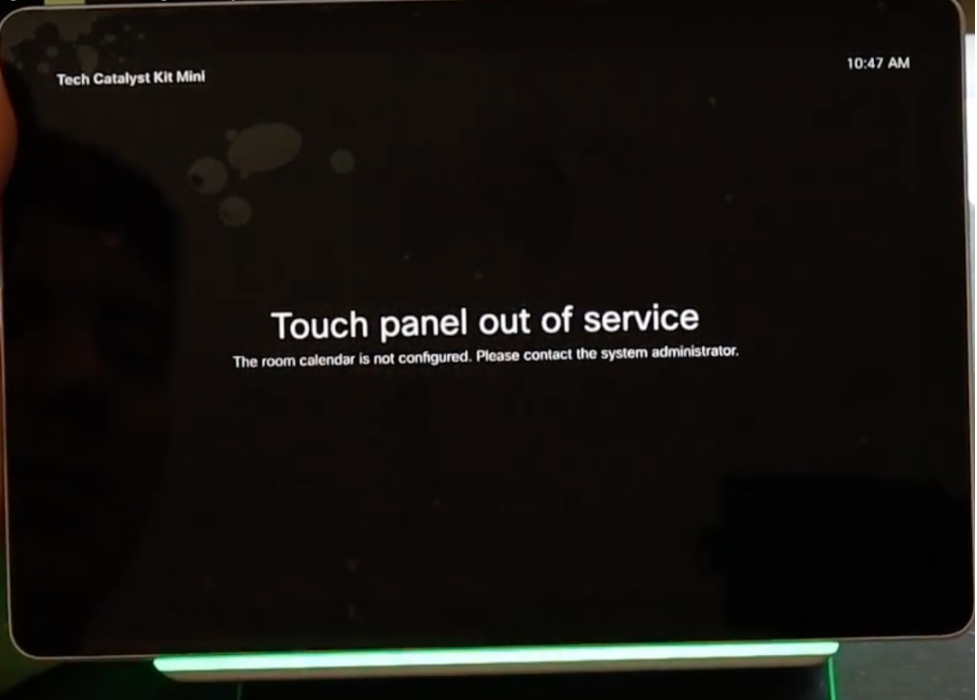
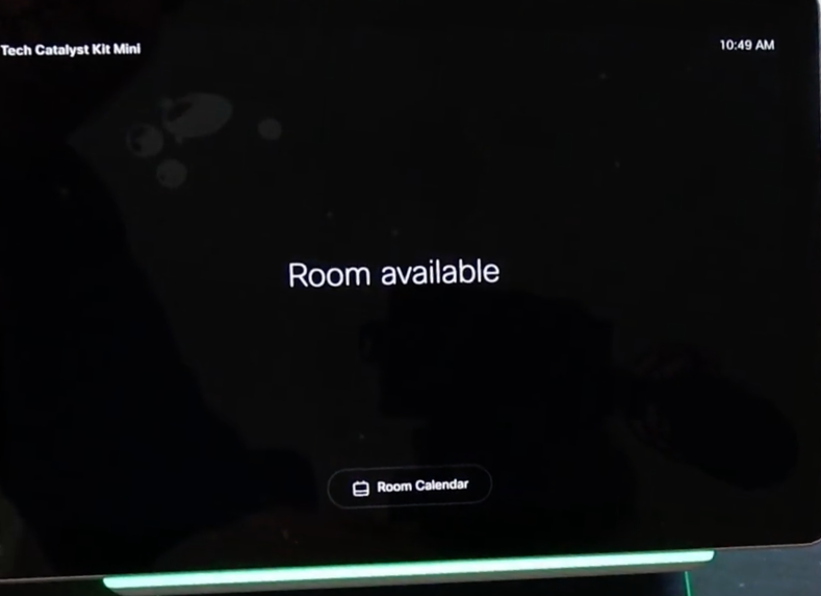
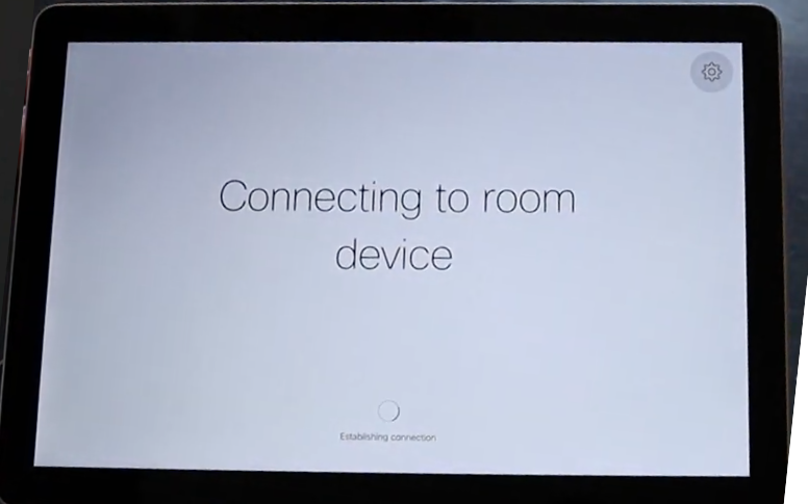
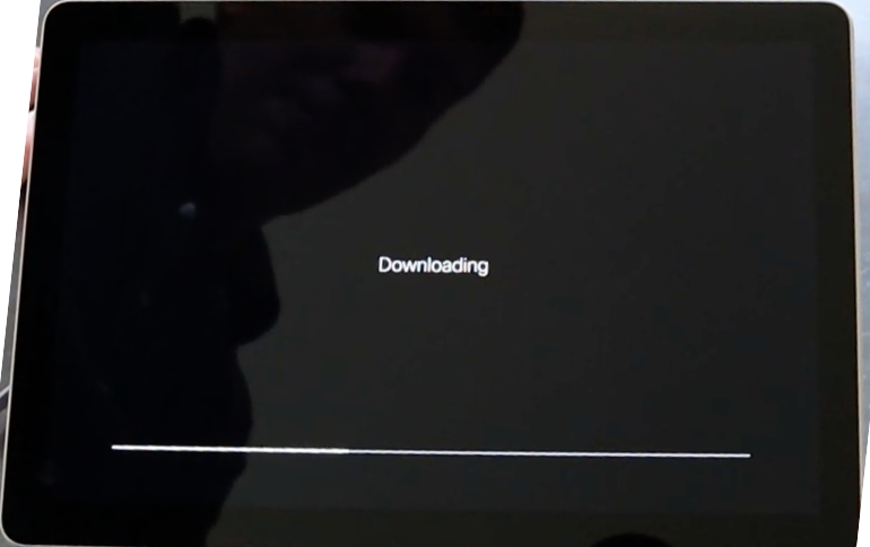

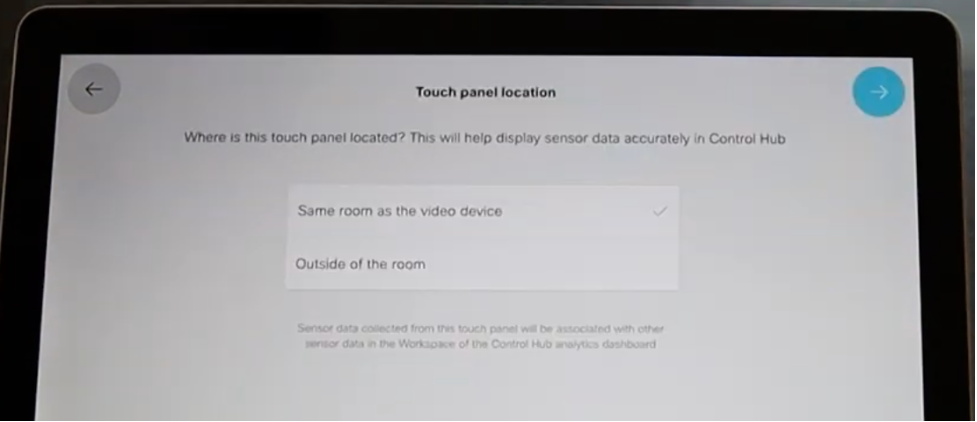
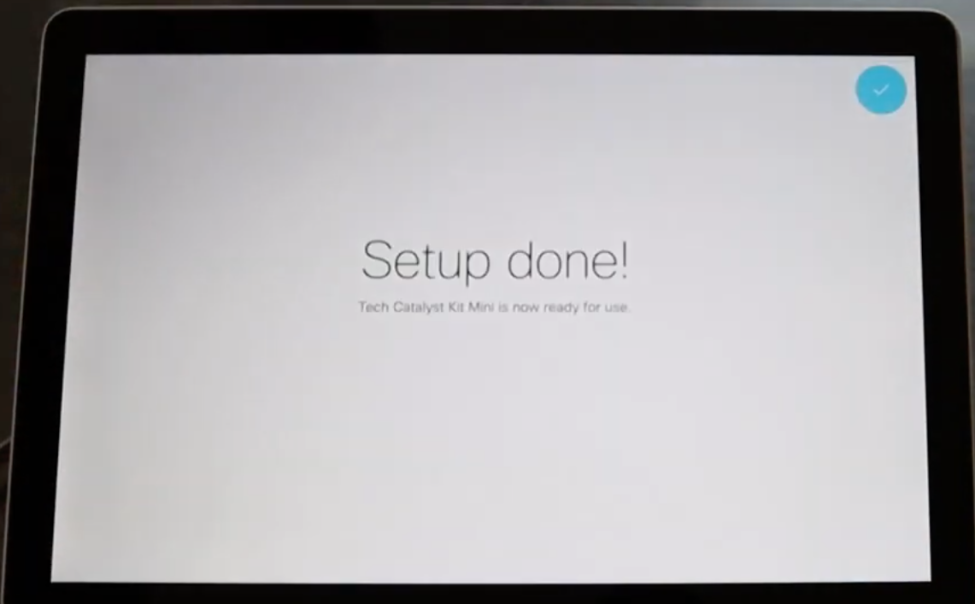
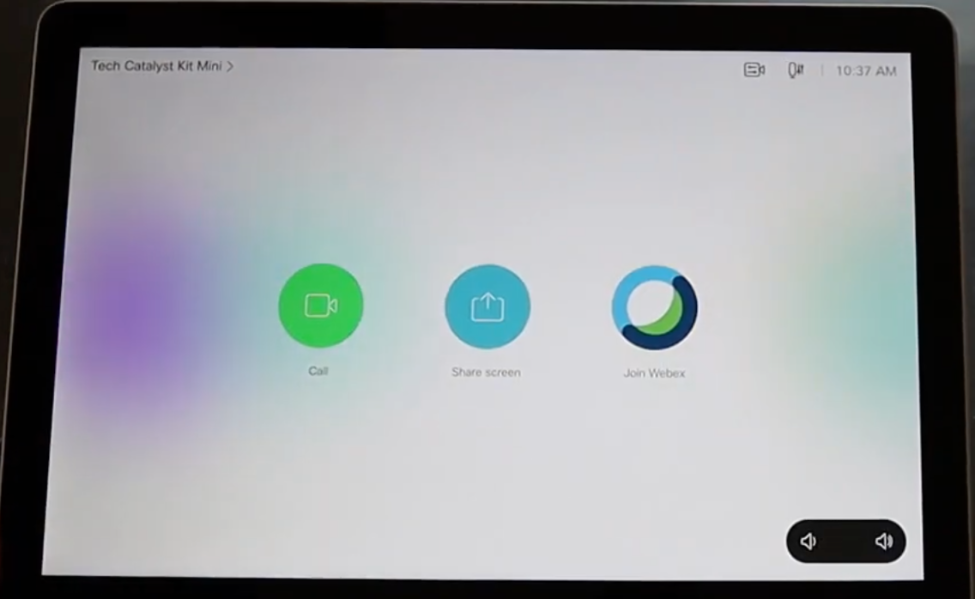
 Feedback
Feedback